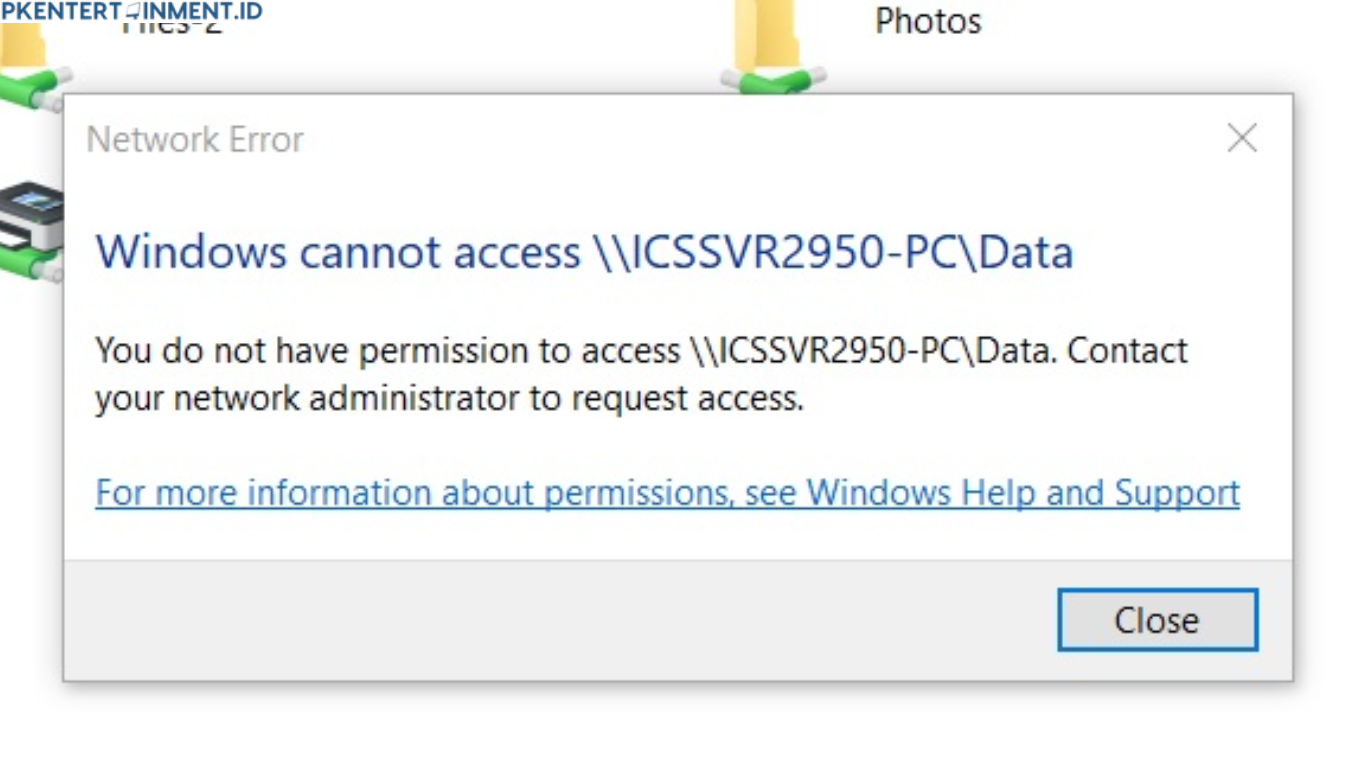- Klik kanan folder yang ingin kamu share.
- Pilih Properties, lalu masuk ke tab Sharing.
- Klik tombol Advanced Sharing.
- Centang opsi Share this folder, lalu klik Permissions.
- Tambahkan pengguna yang diizinkan, atau beri akses untuk “Everyone”.
Jangan lupa klik OK di semua jendela biar perubahan tersimpan.
Langkah ini jadi fondasi penting dalam cara mengatasi windows cannot access file sharing Windows 10 karena kalau folder belum dibagikan dengan benar, komputer lain jelas gak bisa akses.
Daftar Isi Artikel
2. Aktifkan Network Discovery dan File Sharing
Kalau ini belum aktif, komputer lain gak akan bisa nemuin perangkat kamu di jaringan.
Langkah-langkahnya:
- Buka Control Panel > Network and Sharing Center.
- Klik Change advanced sharing settings di sisi kiri.
- Pastikan kamu mengaktifkan:
- Turn on network discovery
- Turn on file and printer sharing
- Turn off password protected sharing (opsional, tapi bisa membantu kalau kamu gak pengen ribet dengan login)
Fitur ini sering jadi kunci utama dalam cara mengatasi windows cannot access file sharing Windows 10 karena tanpa network discovery, perangkat lain gak bisa ‘melihat’ komputer kamu.
3. Ubah Network Profile Menjadi Private
Kalau jaringan kamu masih disetting sebagai Public, sharing bisa dibatasi.